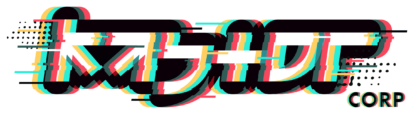Dans cet article, on va apprendre à créer, découper et peindre un portrait au pochoir en une couche. On appelle ça un single layer. Il y a quelques mois on avait vu les bases et le lettrage… C’est maintenant le moment de passer à la suite.
Création du visuel
Avec une application de retouche photo
j’utilise Affinity Photo mais c’est à peu près la même choses sur les autres logiciels…
Créez un nouveau document dans le logiciel de votre choix.
Étape 1
Dans le menu de création, redimensionnez votre image au format d’ un A4 pour pouvoir l’imprimer chez vous. Quand le document est créé au bon format, vous pouvez passer à l’étape suivante.
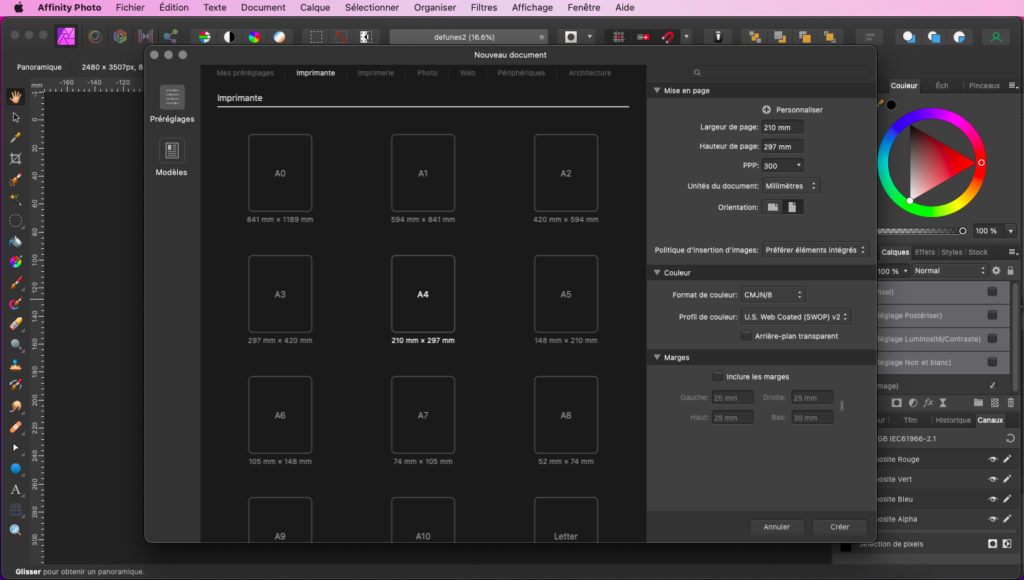
Étape 2
Importez l’image que vous voulez transformer en pochoir et centrez la approximativement. Ouvrez ensuite le volet des calques de réglages (1) se trouvant dans la fenêtre des calques. Il est aussi possible de trouver les calques de réglage dans la barre supérieure dans: Calque > Nouveau calque de réglage.
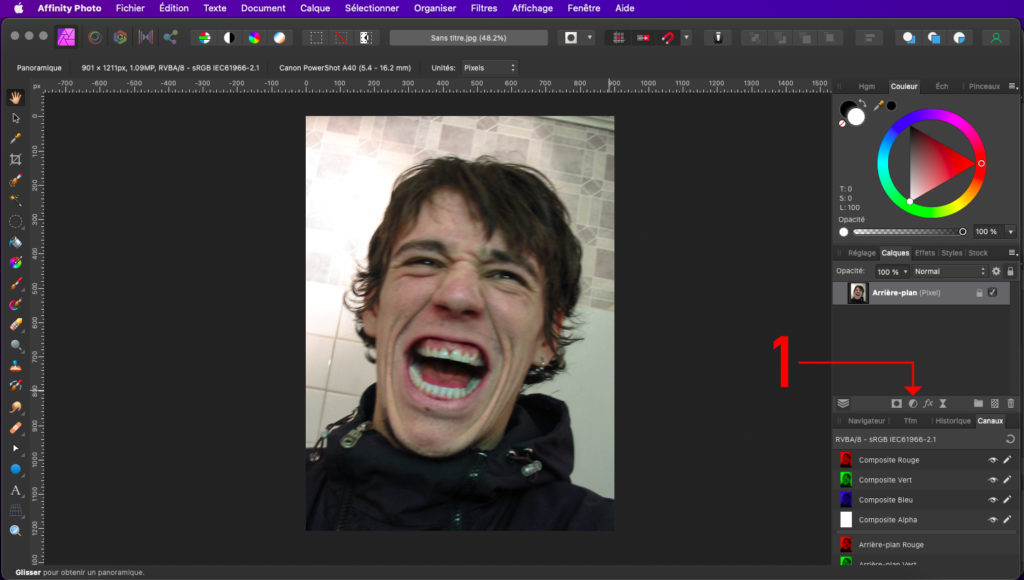

Étape 3
D’abord, sélectionnez le calque de réglage qui s’appelle « Seuil » et qui permet de pousser le contraste à l’extrême (2) . Il est possible d’ajuster le seuil avec la fenêtre de réglage ci-contre (3) .
Ensuite, ajoutez un calque de réglage > Luminosité et contraste (2B)
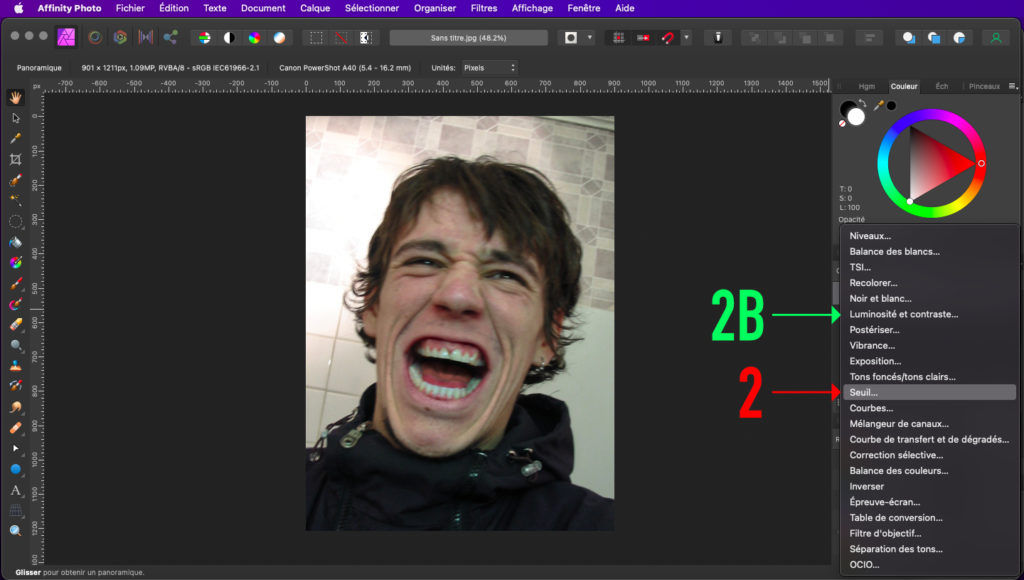
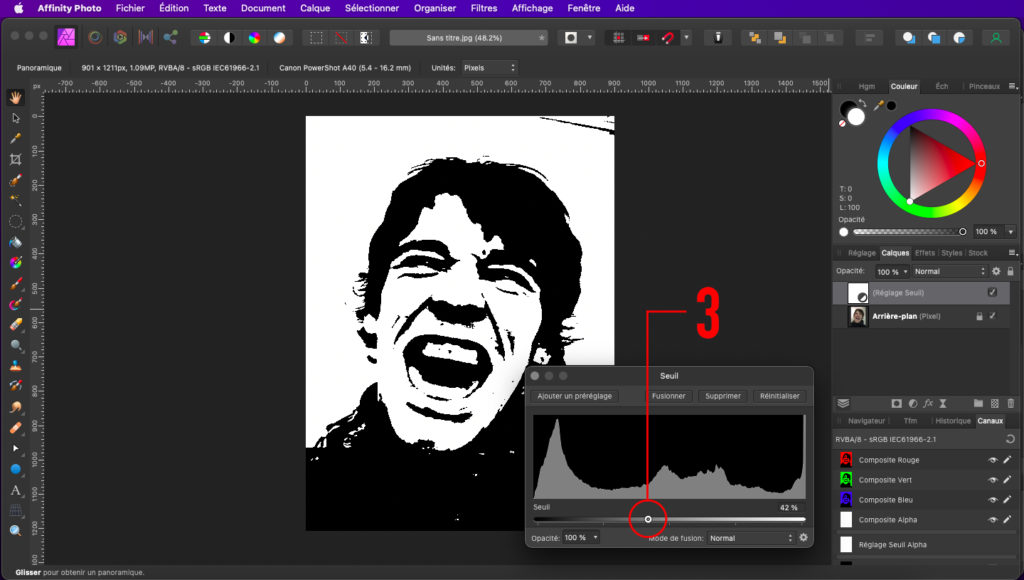
Placez le calque Luminosité et contraste sous le calque de Seuil et ajuster dans la fenêtre de réglage jusqu’à obtenir une image qui vous convient (4). Ne vous concentrez pas sur le fond pour le moment. Il sera supprimé par la suite.
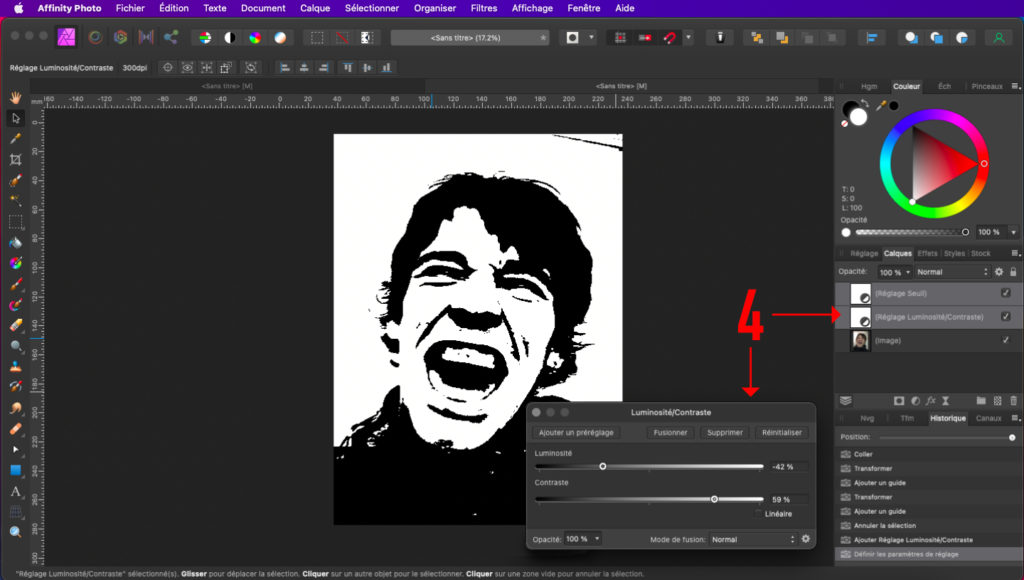
Si l’image obtenue n’est pas encore complètement satisfaisante. Vous pouvez encore retoucher le visuel pour le rendre plus esthétique et surtout possible à couper.
Pour ça il suffit d’utiliser l’outil brush et rajouter des touches de noir aux endroits qui doivent être renforcés et de blanc aux endroits qui doivent être éclaircis. C’est aussi à cette étape qu’on ajoute les ponts.
Créer une version vectorielle du visuel
La création d’un portrait single layer dans un logiciel d’illustration vectorielle est pareil qu’avec un logiciel de retouches photos comme photoshop. Une seule différence est à noter, il faut tracer soi même les formes au lieu d’utiliser des calques de réglages.
On peut travailler en se basant sur une photos mais on peut aussi travailler a partir de dessins. Dans les deux cas la procédure est, à peu près, la même.
Dans le cas où on travaille à partir d’une photo retouchée:
Étape 1
Il faut commencer par importer la photo que l’on veut transformer en pochoir dans un logiciel de retouche photo et appliquer les opérations du chapitre consacré à la création d’un pochoir single layer avec un logiciel de retouche photo.


Étape 2
Le logiciel utilisé ici est toujours Affinity Photo. Une fois qu’on a la importé la photo que l’on veut transformé en pochoir, il faut aller dans les calques de réglage et utiliser l’option seuil. Si nécéssaire, appliquer les retouches appropriées pour obtenir le résultat désiré.
Étape 3
Il est possible de corriger certaines zones avec l’outil pinceau pour rendre l’image utilisable. Cela peut se faire dans le logiciel de retouche photo, à ce stade du processus, ou se faire par la suite, dans le logiciel d’illustration vectorielle ou même au moment des découpes, directement sur le pochoir.
Ci-dessous, le résultat de l’image, tel qu’on la voudrait en pochoir.

Voici un lien vers une de mes vidéos youtube sur la réalisation d’un autoportrait au pochoir : https://youtu.be/_53CNXkouWU
Et voila pour les bases de la création du portrait au pochoir single layer. j’ espère qu’il vous sera utile 🙂 Dans le prochain article de cette série on parlera de portrait au pochoir poly layers
À bientot
Kastor